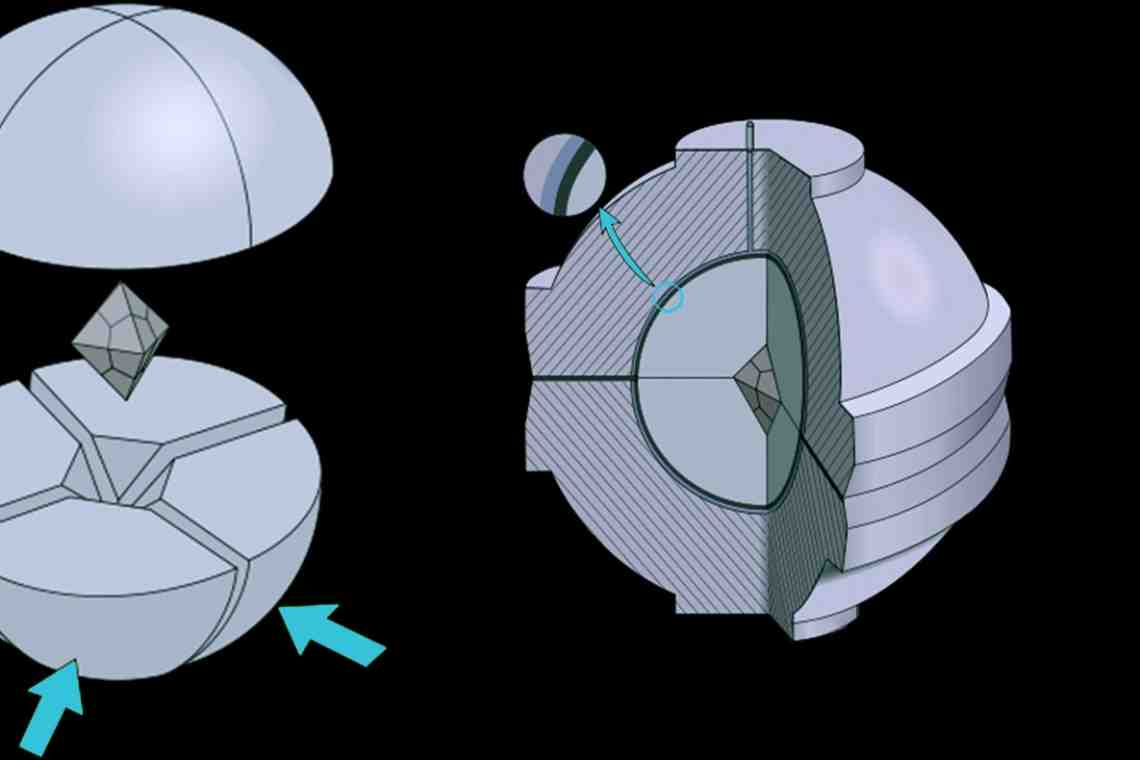Как известно, конструирование любого объекта начинается с построения его чертежа. Для лучшей наглядности построенного чертежа и отображения мельчайших подробностей, которые включать с себя будет конструкция, используются динамические блоки.
Вам понадобится
- Персональный компьютер, редактор Block Editor, файл с чертежом объекта.
Инструкция
1. Откройте файл с чертежом, в который необходимо добавить динамический блок.
2. Нажмите кнопку Block Editor, расположенную на стандартной панели инструментов.
3. В открывшемся диалоговом окне Block Edit Definition выберите Deskset и подтвердите, нажав ОК. В ходе данной операции появится окно Block Authoring Palettes.
4. Откройте вкладку «Параметры» и в предложенном списке выберите Linear Parameter.
5. В появившейся подсказке в качестве стартовой точки укажите левый верхний угол моделируемого объекта, конечной точки – правый верхний угол, а местом расположения метки – точку, находящуюся над объектом.
6. Выделите параметры и кликните правой клавишей компьютерной мыши, выбрав вариант Grip Display -> 1
7. Откройте Actions и выберете Stretch Action.
8. В появившейся подсказке Specify parameter укажите вставленный линейный параметр, а в подсказке Specify parameter point to associate with action установите курсор для возможности правого захвата.
9. После появления красного маркера кликните мышкой, а затем включите опцию OSNAP.
10. Укажите первый угол растяжения – это верхний правый угол. Следовательно, в качестве противоположного угла укажите нижний правый угол. При запросе месторасположения символа укажите точку, находящуюся левее объекта.
11. Сохраните все выполненные изменения. Сохраните чертеж и закройте его.
12. Затем откройте новый чертеж и с помощью комбинации клавиш Ctrl+2 откройте вкладку DesignCenter.
13. Перейдите к чертежу, в котором был сохранен динамический блок, дважды кликнув по его названию и выбрав элемент Blocks.
14. Войдите на панель DesignCenter, щелкните два раза по Deskset и в открывшейся вкладке подтвердите все изменения, нажав ОК. После закройте DesignCenter.
15. Щелкните по чертежу объекта и вставьте динамический блок.